Når du har at gøre med Outlook, skal du helt sikkert importere en PST-fil på et tidspunkt. Men hvad er en PST egentlig? "En Outlook-datafil (.pst) indeholder dine beskeder og andre Outlook-elementer og er bevaret på din computer," ifølge Microsoft.
Nogle scenarier, hvor PST-import er påkrævet, hvis du bruger Microsoft Outlook til at sende og modtage e-mails:
- Efter en pc-udskiftning eller geninstallation af OS, vil du måske genoplive postkassen med en ny PST.
- Overførsel af PST fra et system til et andet. (For eksempel Outlook.com til Gmail)
- For at overføre Outlook-e-mail-data til skyen. (Exchange Server til Exchange Online, Office 365, for eksempel)
Der er adskillige metoder til at importere PST-filen, uanset årsagen til at gøre det. Her lærer du om de forskellige metoder til at importere Outlook-datafiler (PST). Ved slutningen af denne artikel kan du være dommeren, hvilken PST-importteknik der er bedre for dig.
Hvordan Importer PST Fil til Outlook?
Følg nedenstående trin for at importere PST-filen i følgende MS Outlook-versioner:
Indholdsfortegnelse:
Til Outlook 2021, 2019, 2016, 2013. Hvordan importerer man en PST-fil i Outlook 2021, 2019, 2016 og 2013? Til Outlook 2010 Hvordan importerer man en PST-fil i Outlook 2010? Outlook 2007 og ældre versioner Hvordan importerer man en PST-fil i Outlook 2007?
Importer PST filer til Outlook 2021, 2019, 2016 og 2013:
Følg metoden nedenfor for at importere Outlook-datafiler til Outlook-versionerne 2021, 2019, 2016 og 2013:
- Åbn Outlook og vælg File> Open & Export > Import/Export fra File Menu.
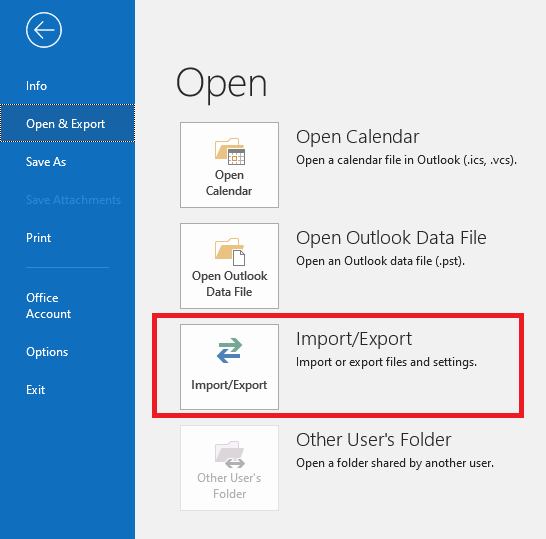
- Vælge Import from another program or file fra Import and Export Wizard-vinduet, og klik derefter Next.
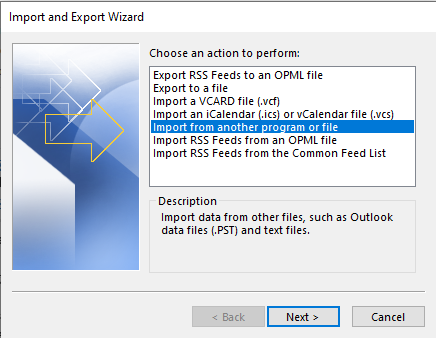
- Vælg Outlook Data File (.pst) fra dialogboksen Importer en fil, og klik på Next.
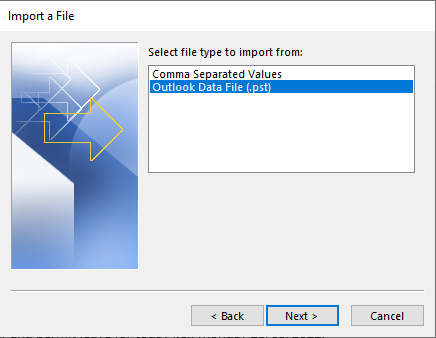
- For at finde den PST-fil, der skal importeres, skal du klikke Browse. Vælg en passende mulighed fra indstillingsboksen.
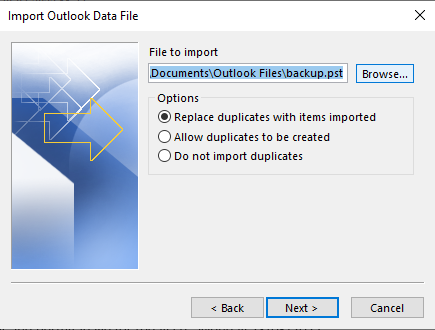
- Efter at have valgt filen.pst. Vælg de mapper og undermapper, der skal importeres til Microsoft Outlook. Vælg derefter profilen og klik Finish.
Vælg senere en e-mail-profil. Alle postemner i den angivne PST-fil vil blive vist.
Bemærk: Hvis du undrer dig over, hvordan du importerer Outlook-opgaver, kan du også importere eller eksportere Outlook opgaverne med Remo Outlook Backup og Migrate værktøj.
For at importere PST fil i Microsoft Outlook 2010
Åbn Microsoft Outlook 2010. Klik på File fanen, og vælg Open> Import. Udfør derefter de samme trin for at importere PST-filen til Outlook 2010 som nævnt ovenfor.
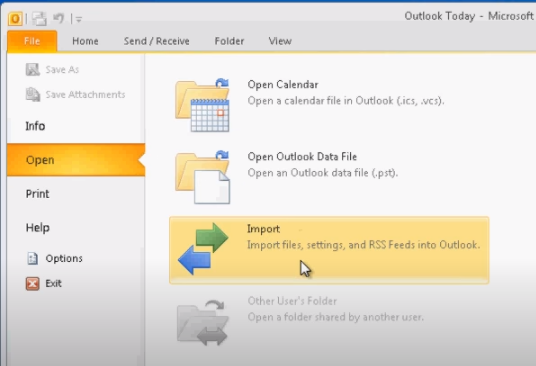
Bemærk: Let overføre Outlook PST- eller OST-filer til en anden computer ved hjælp af Remo Outlook Backup and Migrate-værktøjet.
Til importer PST fil til Outlook 2007, følg disse trin.
- Åbn Microsoft Outlook på din computer. Vælg Import and Export fra File Menu.
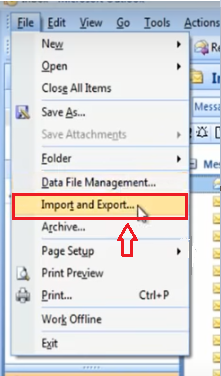
- Vælg Import from another program or file fra vinduet Importer og eksporter guiden, og klik derefter på Next.
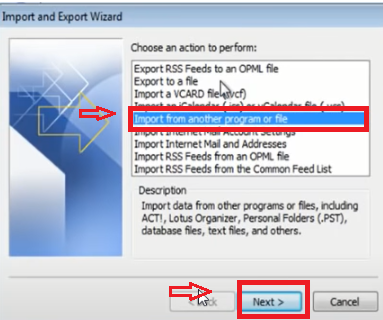
- Vælg Personal Folder File (PST) fra dialogboksen Importer en fil, og klik på Next.
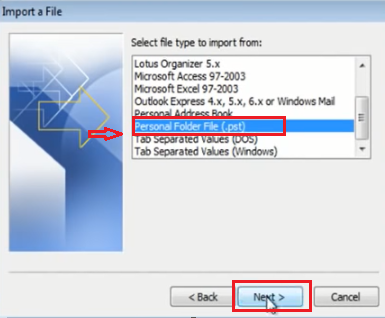
- For at finde den PST-fil, der skal importeres, skal du klikke Browse. Vælg en passende mulighed fra indstillingsboksen, og klik på Next og Finish knap.
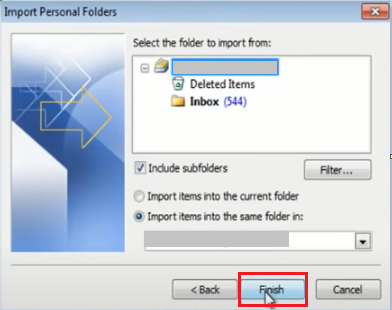
Du kan få adgang til alle dine postemner og synkronisere dem til din serverpostkasse efter import af PST.
Dette er de manuelle metoder, du kan bruge til at importere PST-filer til enhver version af Outlook, der er angivet ovenfor.
Med Remo værktøj til sikkerhedskopiering og migrering, du behøver ikke besvære dig med manuelle sikkerhedskopier og import af Outlook-data. Du kan også bevare op til 25 GB Outlook-data på Remo ved hjælp af en indbygget cloud-lagringstjeneste.
Dette er en hurtig og super nem måde, hvorpå du kan sikkerhedskopiere, eksportere, overføre og importere Outlook OST-filer og PST-filer effektivt og migrere Outlook mellem enheder og versioner med alle Outlook-attributter såsom kalender, noter, regler og vedhæftede filer og mange mere. For en hurtig PST-import skal du hente værktøjet Remo Outlook Backup and Migrate.
Smart Måde at Importer PST Fil til Outlook:
For at importere en PST-fil til en hvilken som helst Outlook-profil skal du have en PST-fil, som du vil importere til systemet, eller skal du oprette en sikkerhedskopi af den PST-fil, du vil importere. Ved hjælp af Remo Outlook Backup and Migrate-værktøjet kan du effektivt oprette en sikkerhedskopi af Outlook-datafilen og nemt importere den.
- Download og installer Remo Outlook Backup and Migrate-softwaren på dit system.
- Åbn værktøjet og vælg Backup eller klik direkte på Migrate hvis du allerede har en PST-fil, som du vil importere til Outlook.
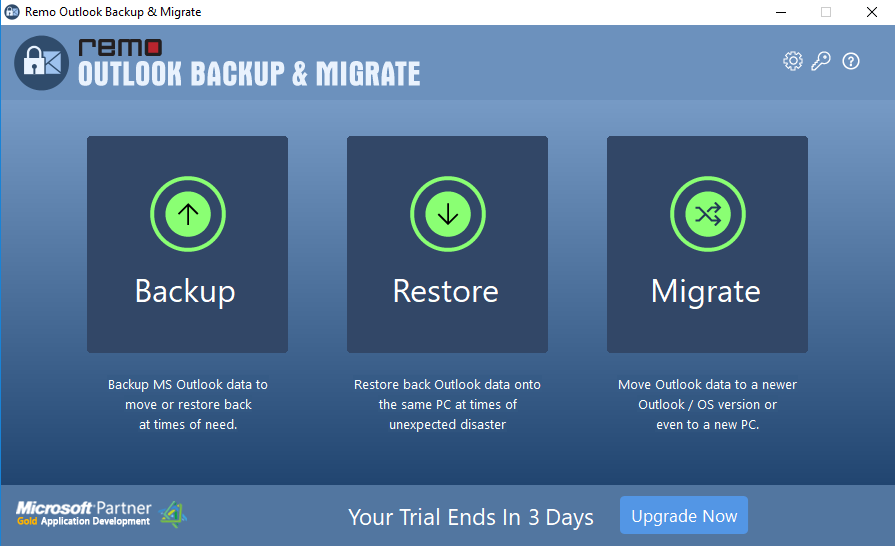
- Klik nu videre Browse og vælg den PST-fil, der allerede findes fra pc'en, og klik på Next.
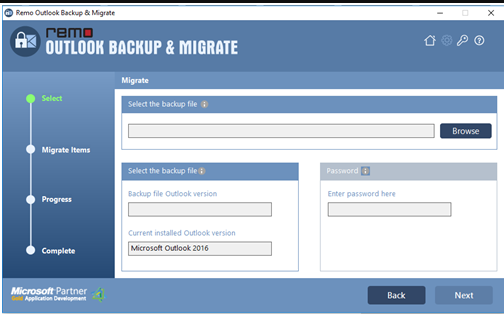
- På det næste skærmbillede skal du vælge de Outlook-elementer, du vil importere, og klikke på Next.
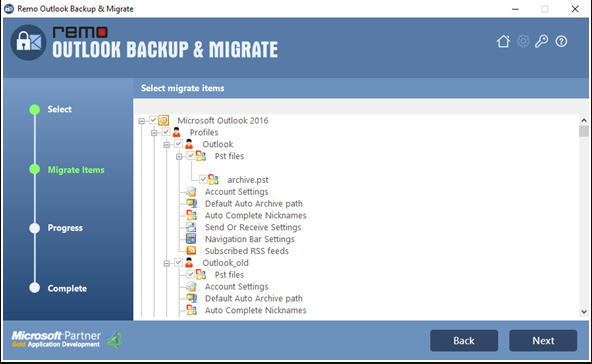
- Efter afslutning af processen skal du blot klikke på Finish og så har du flyttet din PST-fil til Outlook.
Du kan også importere eller eksportere OST filer ved hjælp af værktøjet Remo Migration plus Outlook-elementer som Outlook kontakter, og Outlook kalendere såvel.
Konklusion:
Denne artikel havde til formål at gøre din import af PST-filer til Outlook 2021, 2019, 2016, 2010 og 2007 glat ved at hjælpe dig med at sikkerhedskopiere dine Outlook-filer uden besvær med Remo Outlook Backup and Migrate-værktøjet. Fortæl os det i kommentarfeltet nedenfor, hvis denne artikel hjalp dig med din Outlook PST-importproces.